Pencarian Pelengkapan Otomatis WordPress: Panduan Lengkap
Diterbitkan: 2023-05-05Pencarian Pelengkapan Otomatis WordPress adalah alat canggih yang dapat sangat meningkatkan pengalaman pengguna di situs web Anda. Dengan pencarian pelengkapan otomatis, pengguna dapat dengan cepat menemukan konten yang mereka cari tanpa harus mengetik seluruh permintaan pencarian. Ini tidak hanya menghemat waktu tetapi juga mengurangi kemungkinan salah ketik dan kesalahan ejaan.
Dalam panduan ini, kami akan menyelami lebih dalam pencarian pelengkapan otomatis WordPress, menjelajahi manfaatnya, berbagai cara untuk menyiapkannya, dan praktik terbaik untuk mengoptimalkan kinerjanya. Apakah Anda seorang pemula atau pengguna WordPress berpengalaman, panduan ini akan memberi Anda semua yang perlu Anda ketahui sebelum menerapkan pencarian lengkapi otomatis langsung di situs eCommerce WordPress Anda .
- Apa itu Pencarian Pelengkapan Otomatis Langsung?
- Mengapa Penelusuran Pelengkapan Otomatis Penting?
- Bagaimana Cara Menambahkan Pencarian Autocomplete WordPress dengan Tema Woostify?
- Langkah 1: Aktifkan addon Pencarian Produk Ajax
- Langkah 2: Siapkan pencarian pelengkapan otomatis di situs WooCommerce Anda.
- Langkah 3: Simpan dan pratinjau
- Bagaimana Cara Menambahkan Pencarian Autocomplete WordPress dengan Plugin?
- Langkah 1: Pilih konten yang ingin Anda sertakan dalam pencarian langsung
- Langkah 2: Kelola cara menampilkan hasil saran
- Langkah 3: Konfigurasi tampilan kotak pencarian
- Langkah 4: Tambahkan Kotak Pencarian Pelengkapan Otomatis ke Situs WordPress Anda
- Langkah 5: Simpan dan pratinjau
- Pencarian Pelengkapan Otomatis WordPress: Praktik Terbaik
- Pencarian Pelengkapan Otomatis WordPress: FAQ
- Bagaimana cara menggunakan pelengkapan otomatis di WordPress?
- Bagaimana cara membuat pencarian lanjutan di WordPress?
- Bagaimana cara mencari konten di WordPress?
- Bagaimana cara menambahkan pelengkapan otomatis ke kolom alamat di WordPress?
- Kesimpulan
Apa itu Pencarian Pelengkapan Otomatis Langsung?
Pencarian pelengkapan otomatis langsung di WordPress adalah fitur yang memberikan saran pencarian instan kepada pengguna saat mereka mengetik di bilah pencarian di situs web WordPress. Fitur ini tersedia di banyak tema WordPress seperti Woostify dan plugin WordPress seperti SearchWP, Ajax Search Lite, atau Better Search.
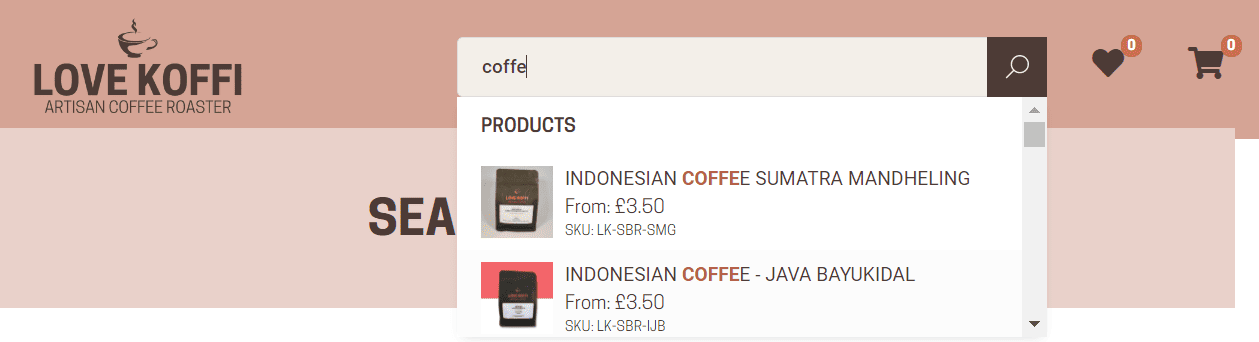
Fitur pencarian pelengkapan otomatis WordPress didukung oleh algoritme yang menganalisis istilah pencarian yang dimasukkan oleh pengguna dan menyarankan kata kunci atau frasa yang relevan berdasarkan analisis tersebut. Algoritme mempertimbangkan berbagai faktor, termasuk riwayat pencarian, popularitas istilah pencarian, dan relevansi dengan konten situs web.
Saat pengguna mulai mengetik kueri di bilah pencarian di situs web WordPress, fitur pencarian pelengkapan otomatis langsung menampilkan daftar istilah pencarian yang disarankan berdasarkan huruf atau kata yang dimasukkan sejauh ini. Daftar istilah yang disarankan diperbarui secara real-time saat pengguna terus mengetik, memberikan cara yang lebih cepat dan nyaman untuk mencari konten di situs web.
Mengapa Penelusuran Pelengkapan Otomatis Penting?
Pencarian pelengkapan otomatis penting karena sangat meningkatkan pengalaman pengguna di situs web, mempermudah dan mempercepat pengguna menemukan konten yang mereka cari. Ada beberapa alasan mengapa pencarian pelengkapan otomatis itu penting:
- Menghemat waktu: Pencarian pelengkapan otomatis mengurangi waktu yang dibutuhkan pengguna untuk menemukan konten di situs web. Dengan memberikan saran pencarian instan saat pengguna mengetik, pencarian pelengkapan otomatis menghilangkan kebutuhan untuk mengetik permintaan pencarian lengkap, menghasilkan pengalaman pencarian yang lebih cepat dan lebih efisien.
- Mengurangi kesalahan: Pencarian pelengkapan otomatis membantu mengurangi kesalahan ejaan dan salah ketik dalam permintaan pencarian, sehingga menghasilkan hasil pencarian yang lebih akurat. Ini karena algoritme di balik penelusuran pelengkapan otomatis menganalisis istilah penelusuran yang dimasukkan oleh pengguna dan menyarankan kata kunci atau frasa yang relevan berdasarkan analisis tersebut.
- Meningkatkan keterlibatan pengguna: Pencarian pelengkapan otomatis dapat meningkatkan keterlibatan pengguna di situs web dengan mempermudah pengguna menemukan konten yang mereka cari. Ini dapat membantu Anda meningkatkan tampilan halaman, waktu lebih lama di situs, dan tingkat konversi yang lebih tinggi.
- Meningkatkan kegunaan: Pencarian pelengkapan otomatis meningkatkan kegunaan situs web dengan memberikan pengalaman pencarian yang nyaman dan intuitif. Ini dapat meningkatkan pengalaman pengguna secara keseluruhan dan membuat pengguna lebih mungkin kembali ke situs web di masa mendatang.
- Meningkatkan kepuasan pelanggan: Pencarian pelengkapan otomatis memberikan pengalaman pencarian yang lebih personal dan efisien bagi pengguna. Hal ini dapat meningkatkan kepuasan pelanggan, yang penting untuk membangun hubungan jangka panjang dengan pelanggan.
Singkatnya, pencarian pelengkapan otomatis penting karena meningkatkan pengalaman pengguna di situs web, menghemat waktu, mengurangi kesalahan, meningkatkan keterlibatan pengguna, meningkatkan kegunaan, dan meningkatkan kepuasan pelanggan.
Bagaimana Cara Menambahkan Pencarian Autocomplete WordPress dengan Tema Woostify?
Cara termudah namun paling efektif untuk menambahkan pencarian pelengkapan otomatis WordPress adalah dengan menggunakan tema Woostify. Tema premium Woostify menawarkan berbagai fitur canggih untuk membuat toko online yang tangguh. Diantaranya, addon Pencarian Produk Ajax memungkinkan Anda untuk menambahkan pencarian pelengkapan otomatis di situs WooCommerce Anda.
Unduh & Pasang Tema Woostify
Setelah menginstal tema premium Woostify, Anda dapat dengan mudah menyertakan pencarian pelengkapan otomatis WordPress di situs WooCommerce Anda dengan mengikuti panduan mendetail di bawah ini:
Langkah 1: Aktifkan addon Pencarian Produk Ajax
- Dari dasbor WordPress Anda, buka tab Woostify > Add-ons .
- Kemudian, Anda dapat melihat daftar add-on premium dari Woostify. Lihat sekilas untuk menemukan addon Pencarian Produk Ajax, dan nyalakan ikon Aktifkan seperti pada gambar di bawah.
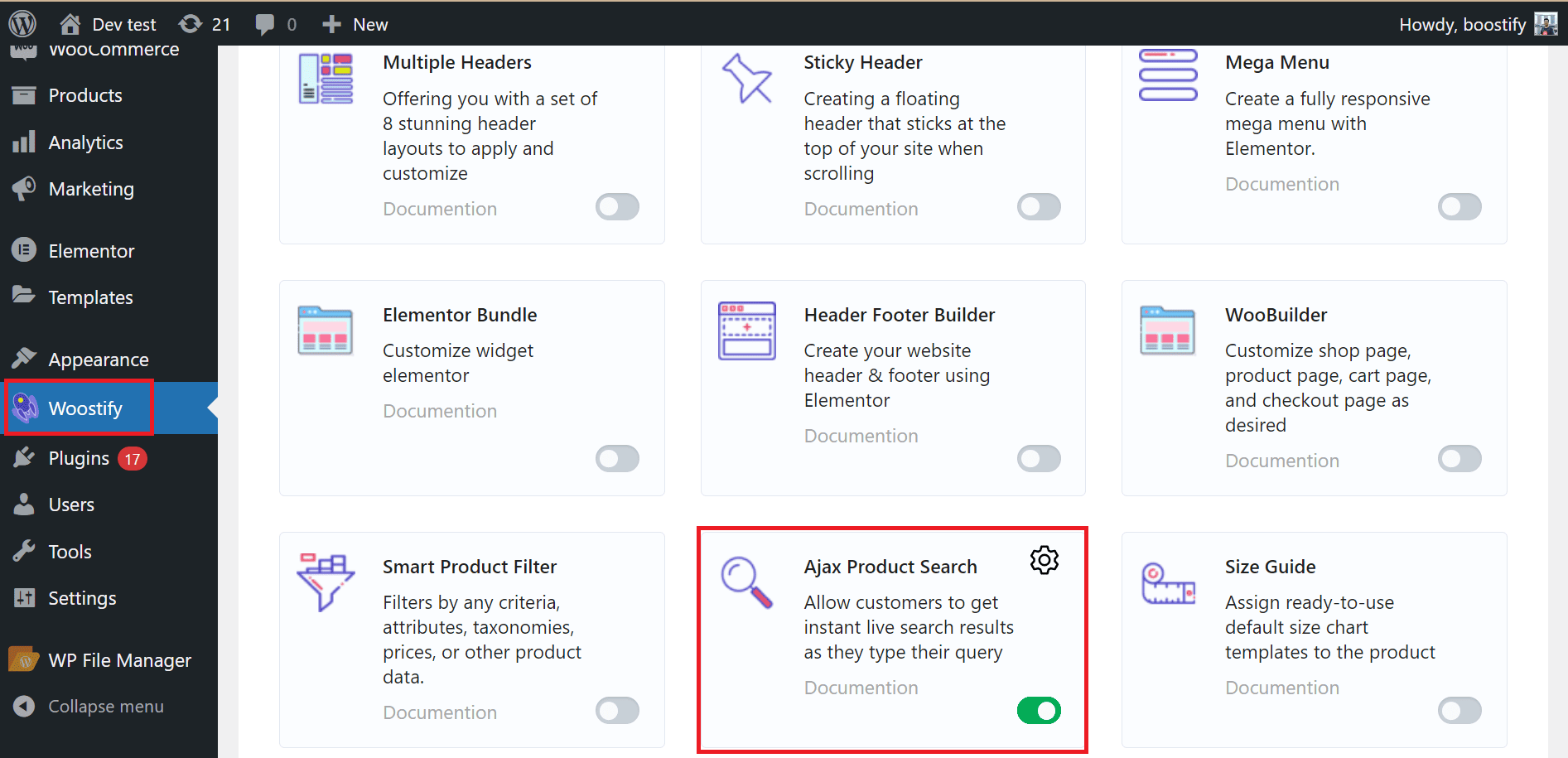
Langkah 2: Siapkan pencarian pelengkapan otomatis di situs WooCommerce Anda.
Untuk menyiapkan pencarian pelengkapan otomatis di WooCommerce, Anda perlu membuat beberapa pengaturan untuk addon Pencarian Produk Ajax. Klik pada ikon Pengaturan di sudut kotak untuk mencapai halaman pengaturan:
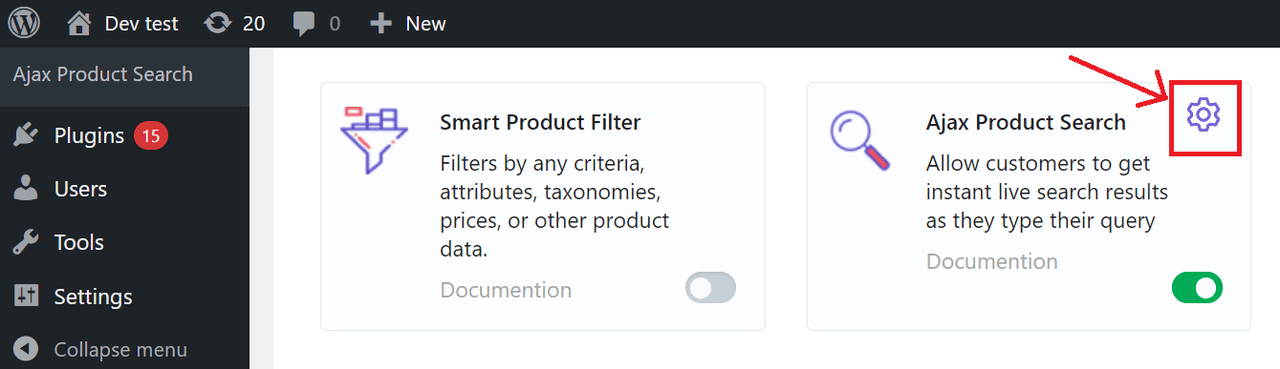
Sekarang, saatnya Anda mengatur addon Pencarian Produk Ajax .
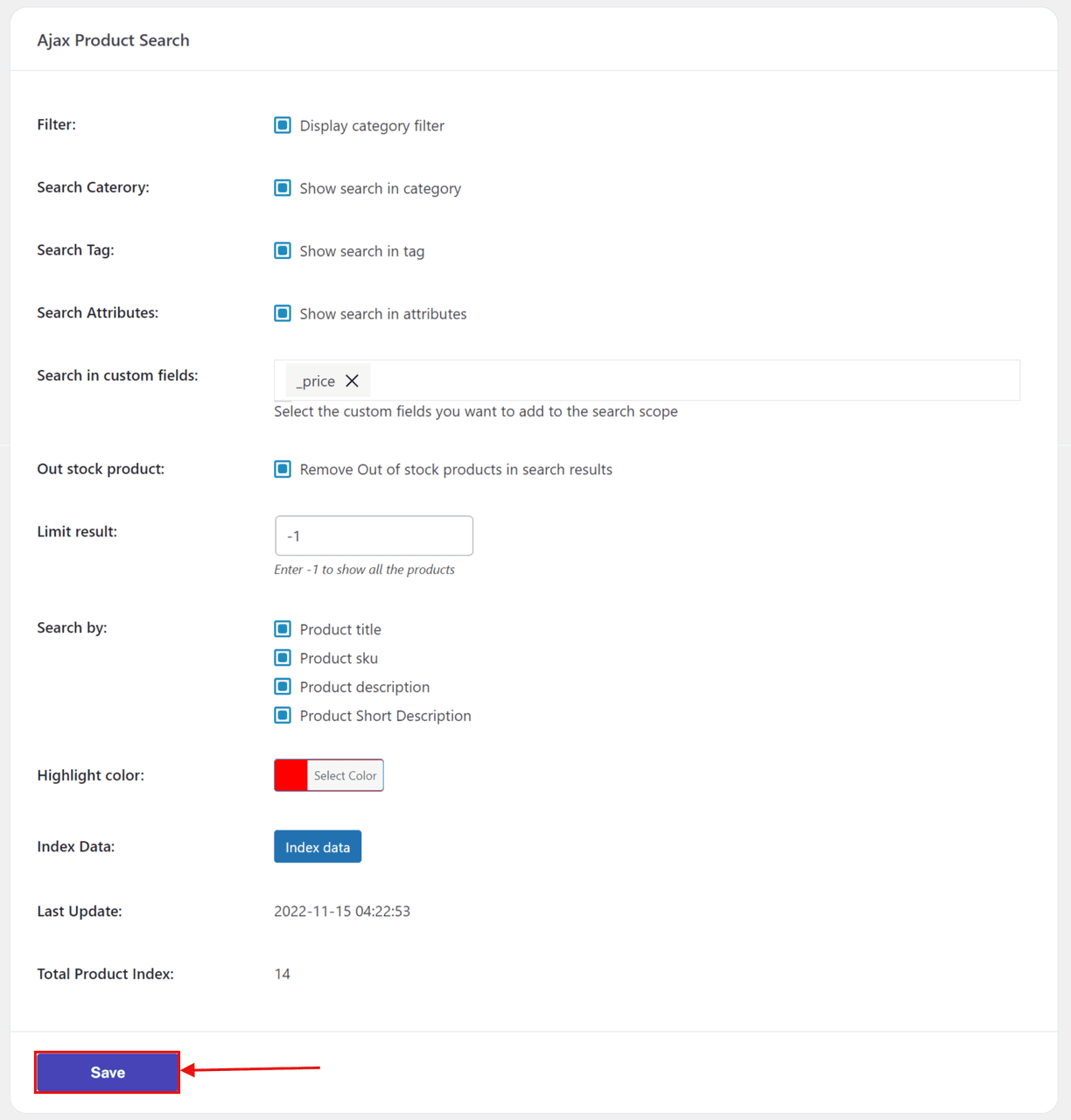
Ada banyak opsi pengaturan untuk Anda sesuaikan di halaman ini, termasuk:
- Filter : aktifkan opsi ini untuk menampilkan filter kategori.
- Cari Kategori : aktifkan opsi ini untuk menampilkan pencarian dalam kategori.
- Tag Pencarian: centang opsi ini untuk menampilkan pencarian dalam tag.
- Atribut Penelusuran: Centang kotak ini untuk menampilkan penelusuran dalam atribut produk.
- Cari di bidang khusus: Ini memungkinkan Anda memilih bidang khusus untuk ditambahkan ke cakupan pencarian.
- Produk habis stok: Aktifkan opsi ini untuk menghapus produk habis stok di hasil pencarian.
- Batasi hasil: Masukkan "-1" untuk menampilkan semua hasil pencarian
- Cari berdasarkan: Ada 3 opsi untuk Anda cari berdasarkan, Judul produk/ SKU produk/ Deskripsi Produk/ atau deskripsi singkat Produk. Namun, Anda harus mencentang semua opsi untuk memastikan bahwa pelanggan Anda dapat mengetahui produk di toko Anda dengan lebih mudah.
- Sorot Warna: Bagian ini memungkinkan Anda menyesuaikan warna teks dalam hasil pencarian.
- Data Indeks : Pertahankan Addon Pencarian Ajax untuk mengindeks semua data di situs WooCommerce Anda.
- Pembaruan Terakhir : Ini menunjukkan pembaruan terbaru dari pengaturan.
- Indeks Total Produk : Bagian ini menunjukkan jumlah total produk yang diindeks.
Langkah 3: Simpan dan pratinjau
Pada langkah terakhir, ingatlah untuk menekan tombol Simpan dan kunjungi toko Anda di depan untuk memeriksa apakah pencarian pelengkapan otomatis Anda berfungsi dengan baik atau tidak.
Berikut adalah contoh pencarian pelengkapan otomatis WordPress yang dibuat oleh Woostify.
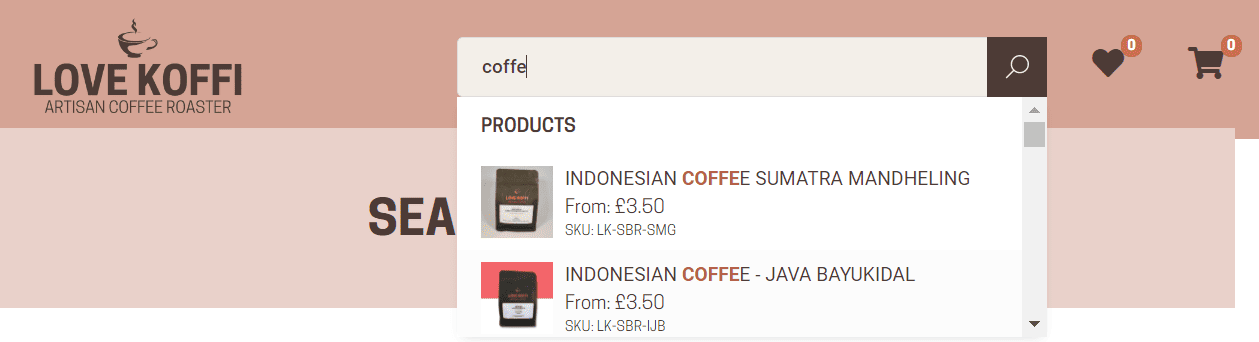
Bagaimana Cara Menambahkan Pencarian Autocomplete WordPress dengan Plugin?
Ada berbagai plugin WordPress yang memungkinkan Anda menambahkan pencarian pelengkapan otomatis ke situs WordPress. Misalnya Ajax Search Lite, Search Manager, Ajax Search Pro, Reactive Search Pro, dll. Dalam panduan ini, saya akan menggunakan Ajax Search Lite untuk menambahkan pencarian pelengkapan otomatis WordPress. Plugin ini memungkinkan Anda memberikan saran pencarian langsung dan mengintegrasikan fitur pelengkapan otomatis Google ke dalam bilah pencarian Anda.
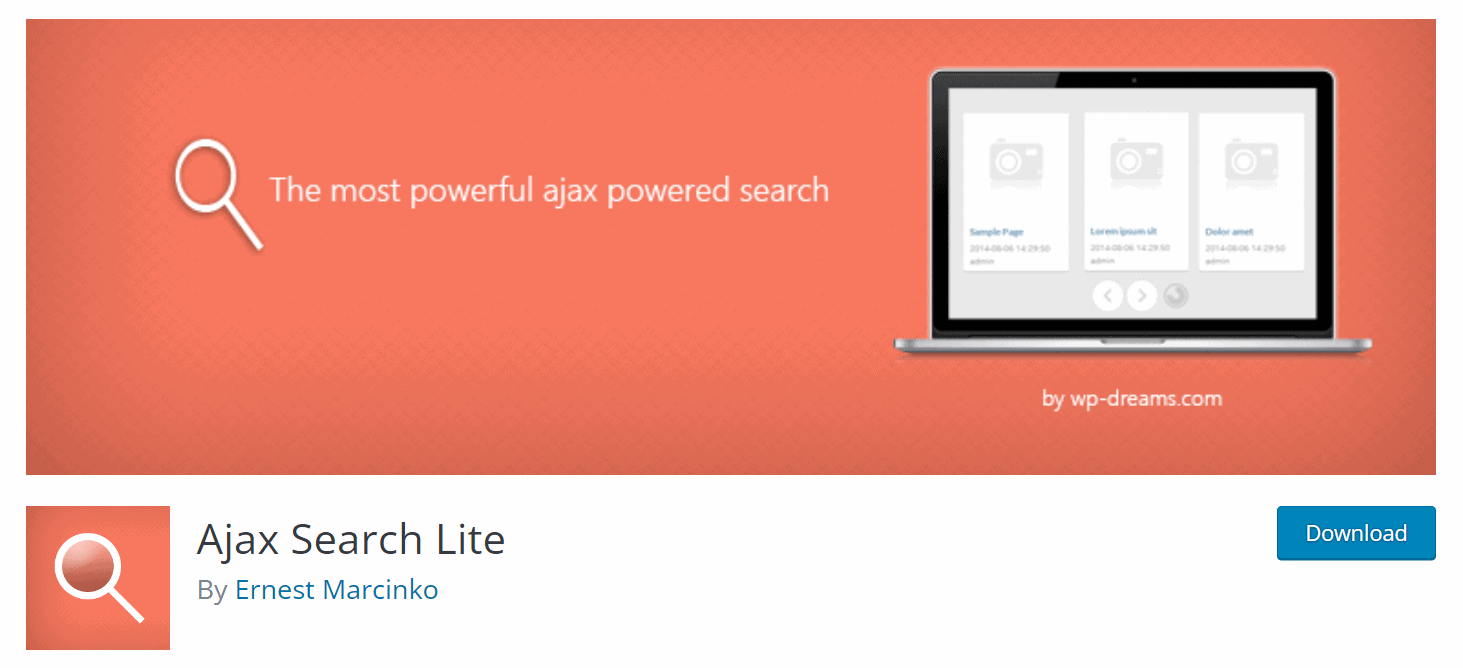
Untuk memulai, Anda perlu menginstal dan mengaktifkan plugin di situs Anda dengan membuka Plugins > Add New > find the plugin > Install > Activate .
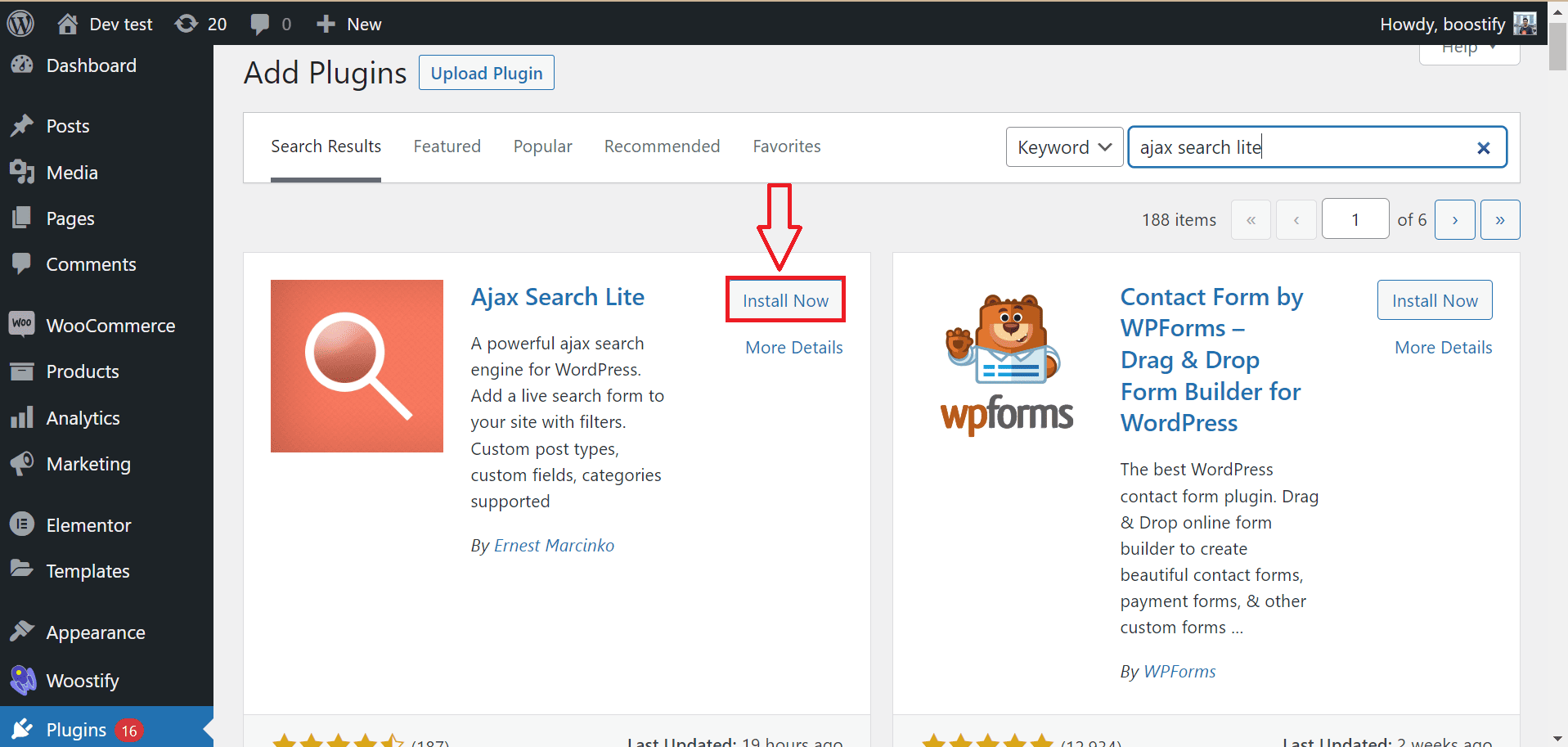
Setelah mengaktifkan plugin, lanjutkan dengan langkah-langkah di bawah ini untuk mengaktifkan fungsi pencarian pelengkapan otomatis WordPress Anda yang baru.
Langkah 1: Pilih konten yang ingin Anda sertakan dalam pencarian langsung
Langkah pertama adalah mengonfigurasi informasi apa yang ingin Anda sertakan dalam saran pencarian Anda.

Misalnya, Anda mungkin ingin saran Anda hanya menyertakan artikel blog dan mengecualikan halaman. Anda juga dapat memutuskan apakah akan menyertakan konten dari jenis kiriman khusus (seperti produk WooCommerce atau plugin acara) dalam hasil pencarian Anda atau tidak.
Untuk melakukannya, dari menu sebelah kiri Anda, navigasikan ke Ajax Search Lite > General Options > Post Type Search
- Di bawah bagian Sumber & Dasar , Anda dapat memiliki beberapa penyiapan:
- Aktifkan opsi “ Coba ganti theme search dengan form Ajax Search Lite? ” agar plugin mengesampingkan fungsi pencarian tema Anda.
- Nyalakan opsi “ Coba ganti pencarian WooCommerce dengan formulir Ajax Search Lite? ” agar plugin mengesampingkan fungsi pencarian default WooCommerce Anda.
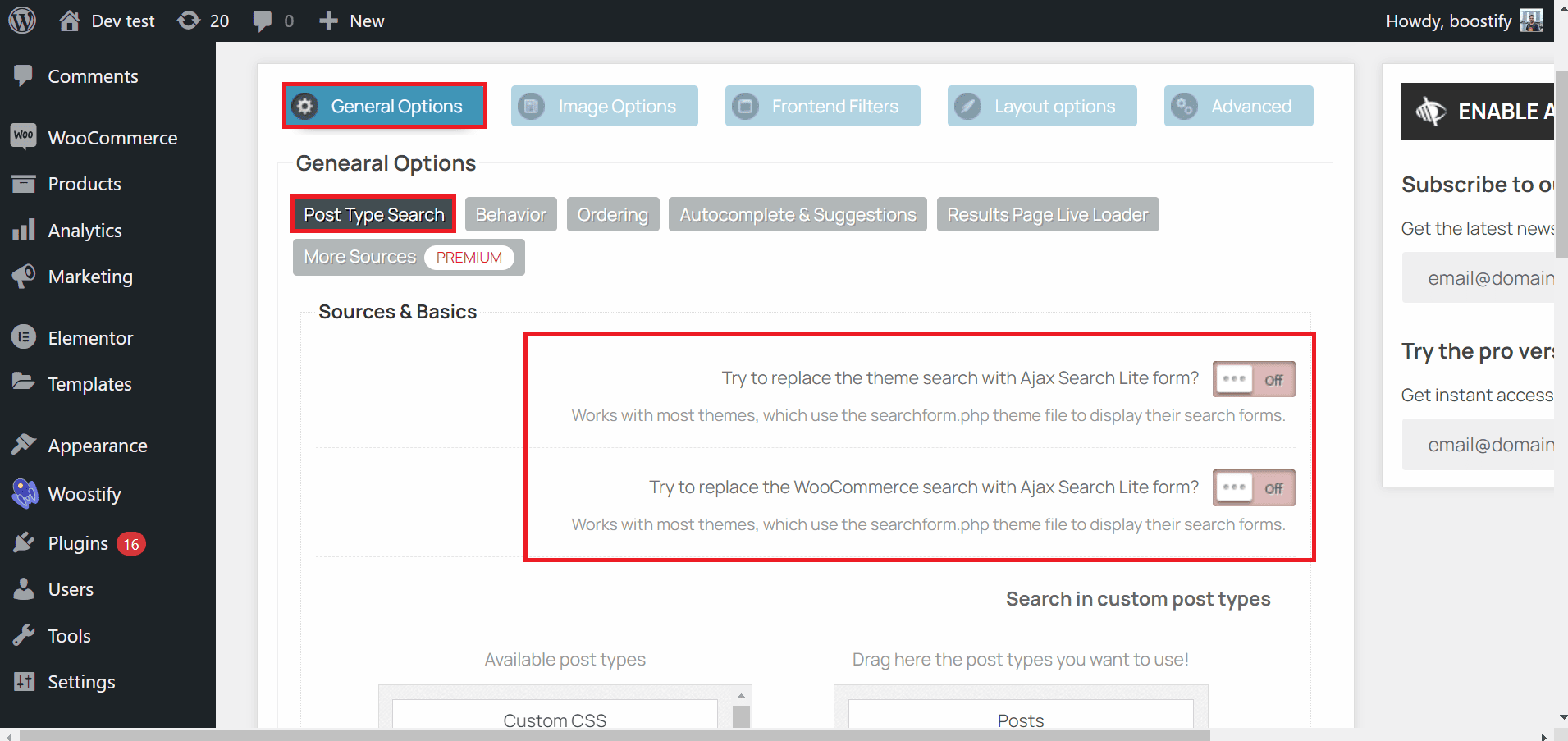
- Di halaman pengaturan, Anda akan melihat Cari di jenis posting khusus yang berisi 2 kolom. Anda dapat memilih konten yang memenuhi syarat dengan menyeret dan melepaskan konten yang ingin Anda sertakan dalam pencarian pelengkapan otomatis dari kolom kanan ke kiri. Atau Anda juga dapat memindahkan opsi apa pun dari kolom kiri ke kanan untuk menghapusnya.
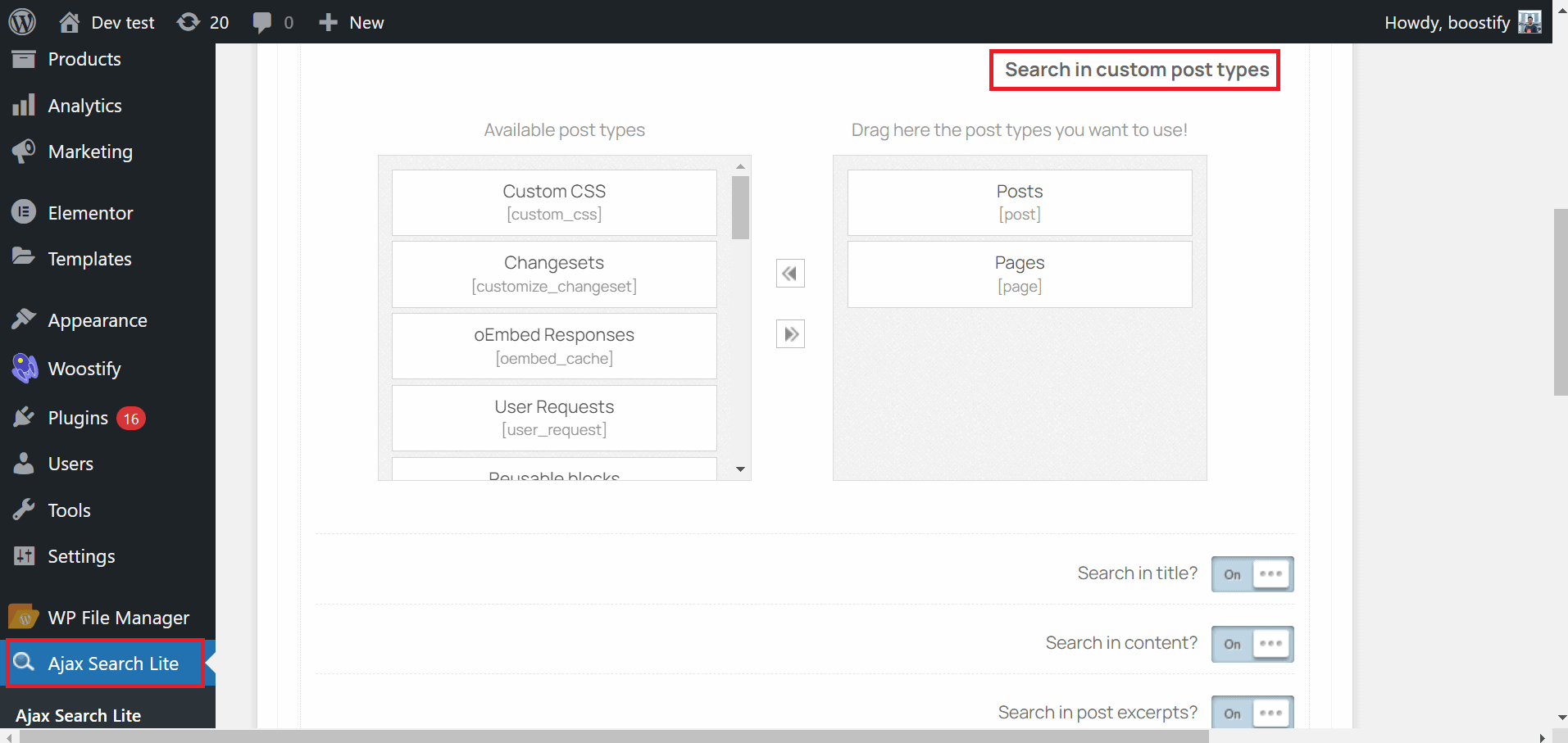
- Gulir ke bawah halaman, Anda juga dapat memilih bagian konten Anda yang akan dicari di kotak pencarian. Dengan plugin ini, Anda dapat mengaktifkan pelanggan Anda untuk mencari berdasarkan Judul, Konten, Kutipan, Tautan Permanen, ID, atau bidang Kustom.
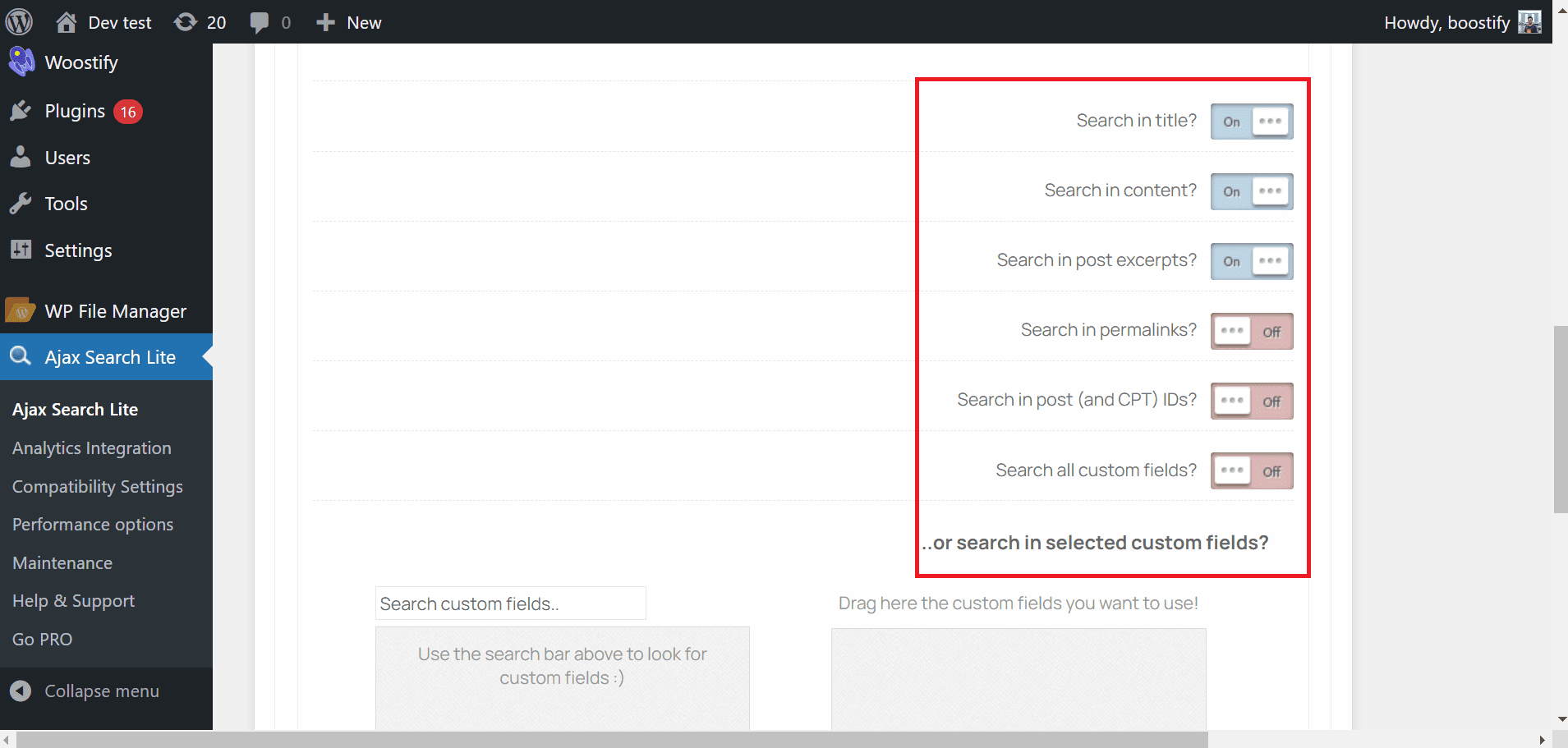
Langkah 2: Kelola cara menampilkan hasil saran
- Plugin Ajax Search Lite akan menampilkan banyak informasi dalam hasil yang disarankan, seperti Judul, Kutipan, dan Gambar unggulan. Namun, Anda dapat sepenuhnya mengontrol apa yang akan ditampilkan pada saran dengan menemukan tab Opsi Gambar dan menonaktifkan " Tampilkan gambar dalam hasil?" pilihan untuk menyembunyikan gambar dari hasil. Selain itu, Anda dapat menyesuaikan opsi lain, seperti Ukuran gambar, Sumber gambar
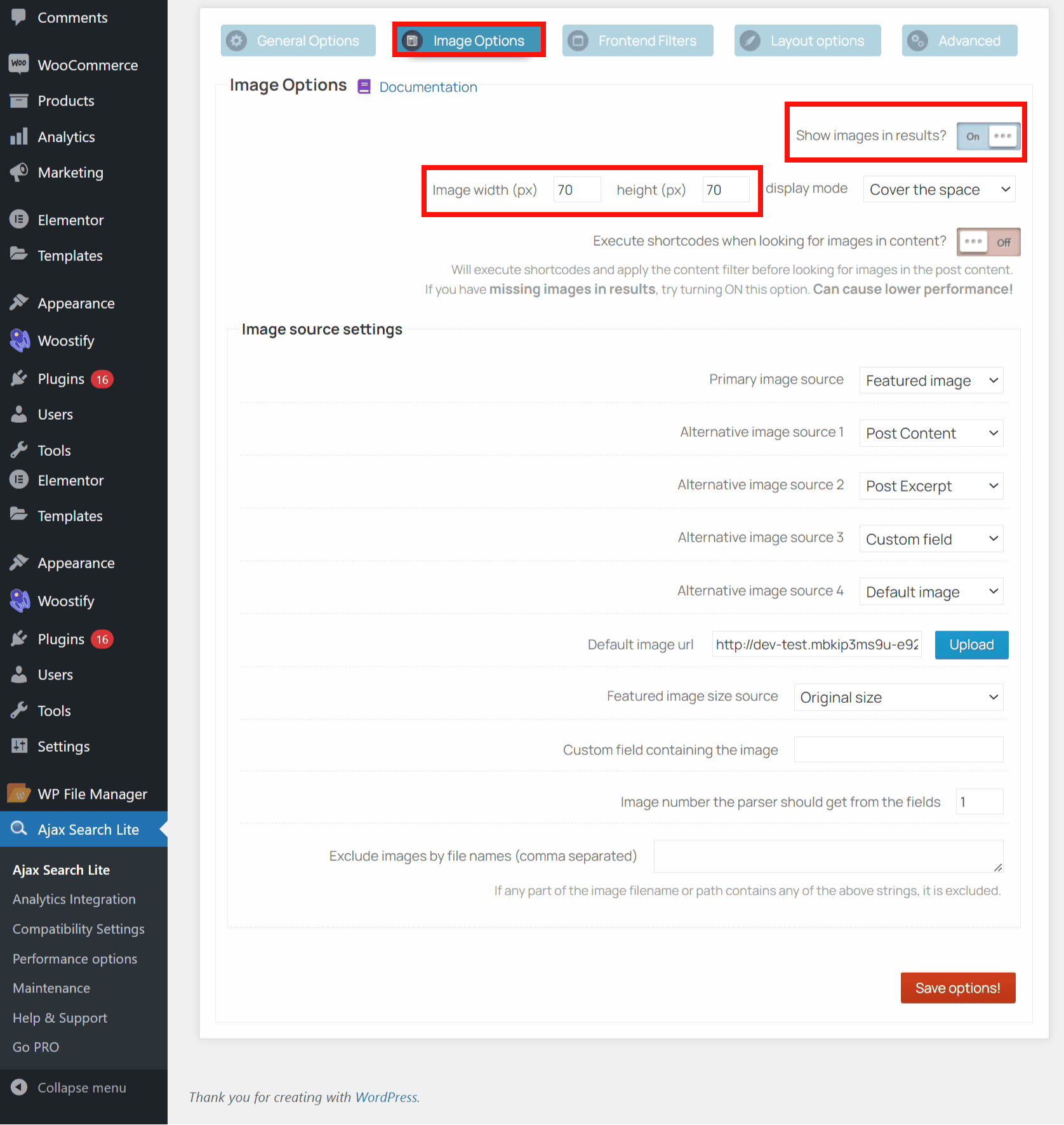
- Untuk mengontrol bagaimana teks ditampilkan di hasil, Anda dapat pergi ke Layout options > Results layout , lalu lakukan beberapa pengaturan sesuai keinginan Anda.
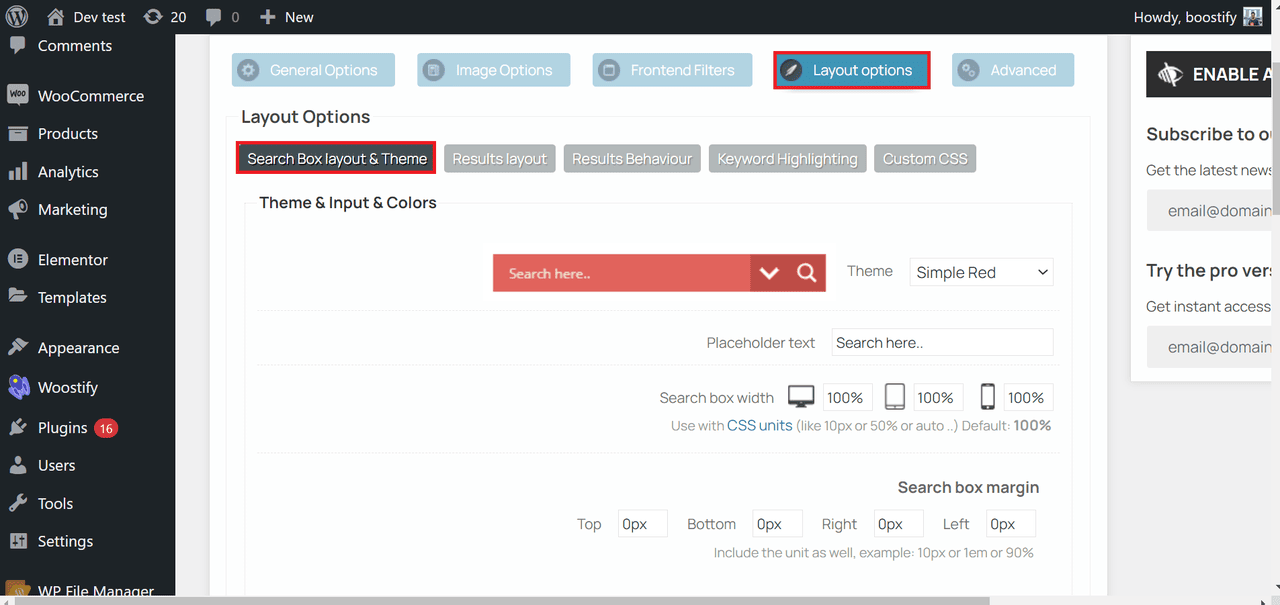
Langkah 3: Konfigurasi tampilan kotak pencarian
Plugin pencarian pelengkapan otomatis ini akan mengganti kotak pencarian tema Anda dengan desainnya sendiri, jadi perlu memastikan bahwa tata letak kotak pencarian plugin sesuai dengan desain tema Anda.
Untuk melakukannya, buka Opsi Tata Letak > Tata letak Kotak Pencarian & tab Tema dan sesuaikan tampilan desain kotak pencarian Anda dengan beberapa opsi seperti warna, lebar kotak pencarian, dan margin kotak pencarian.
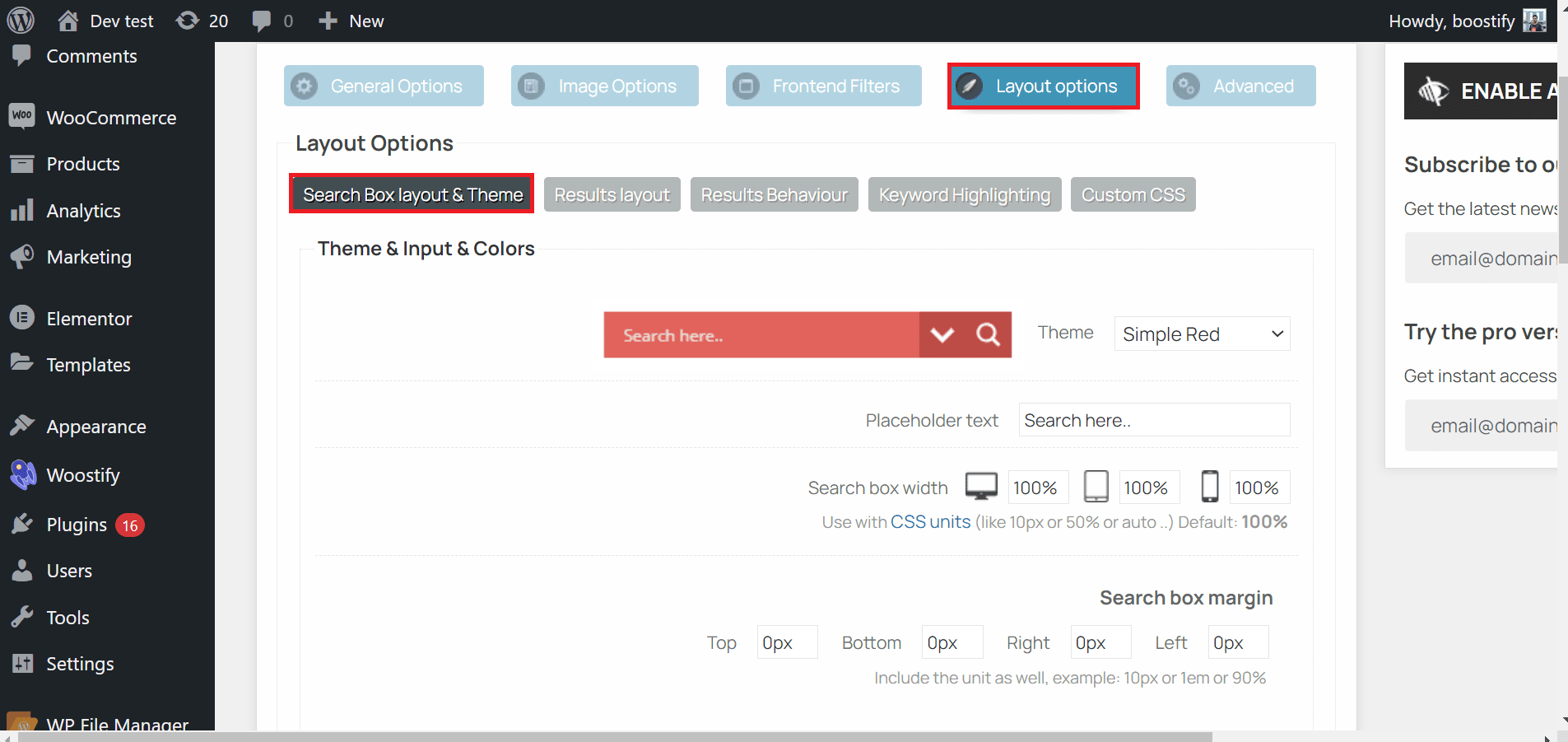
Anda perlu mengklik tombol Simpan opsi di kanan bawah halaman untuk memperbarui pengaturan Anda.
Langkah 4: Tambahkan Kotak Pencarian Pelengkapan Otomatis ke Situs WordPress Anda
Setelah Anda selesai menyesuaikan semua pengaturan seperti yang diharapkan, Anda sekarang dapat menambahkan pencarian pelengkapan otomatis Ajax ke situs WordPress Anda.
- Pertama, Anda perlu menyalin "Search shortcode" yang terletak di atas opsi kustom plugin.
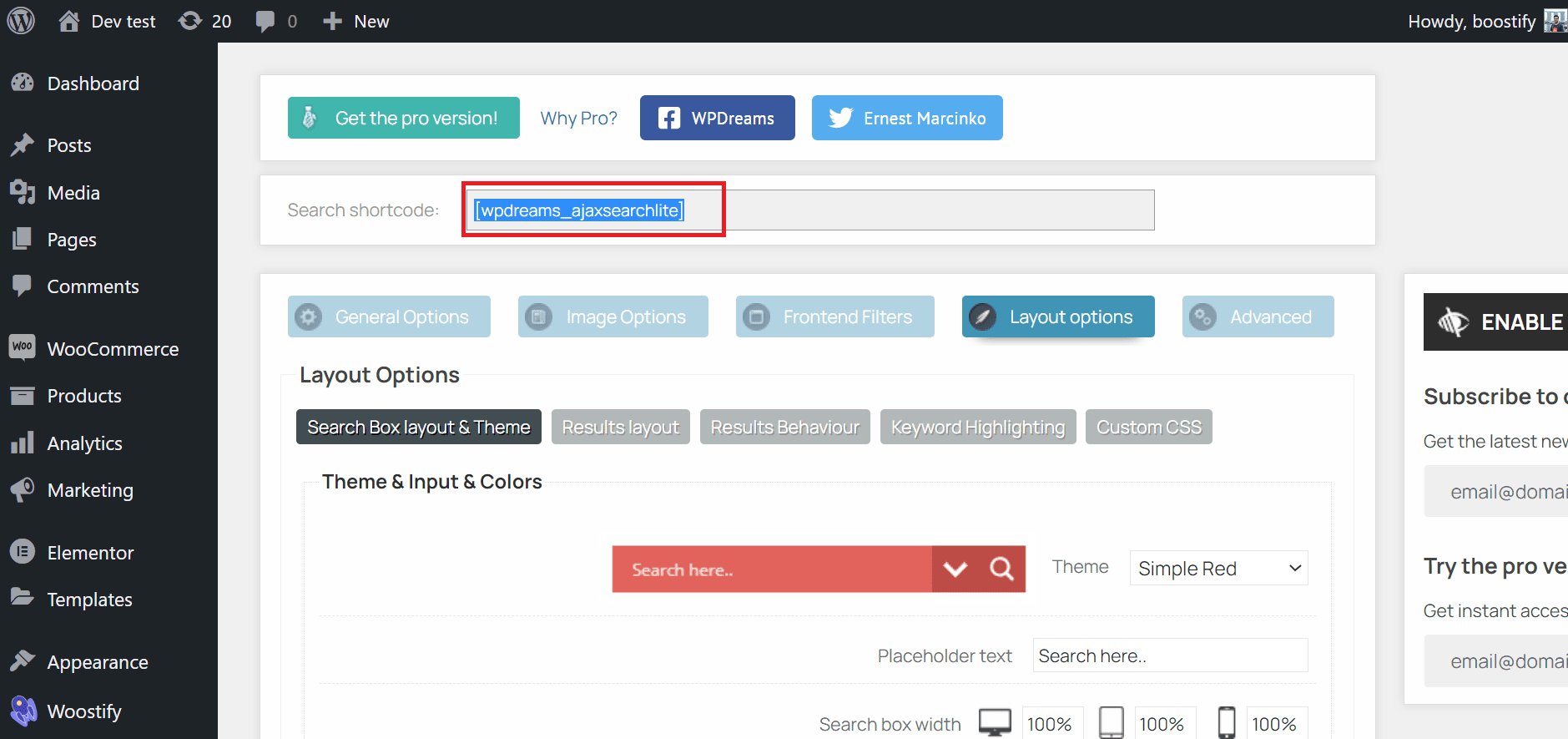
- Setelah itu, Anda harus menavigasi ke tempat (halaman/posting produk) yang ingin Anda sertakan pencarian pelengkapan otomatis Anda. Pada halaman/postingan yang telah Anda jangkau, cari blok shortcode dengan menggunakan tombol (+) atau Add block .
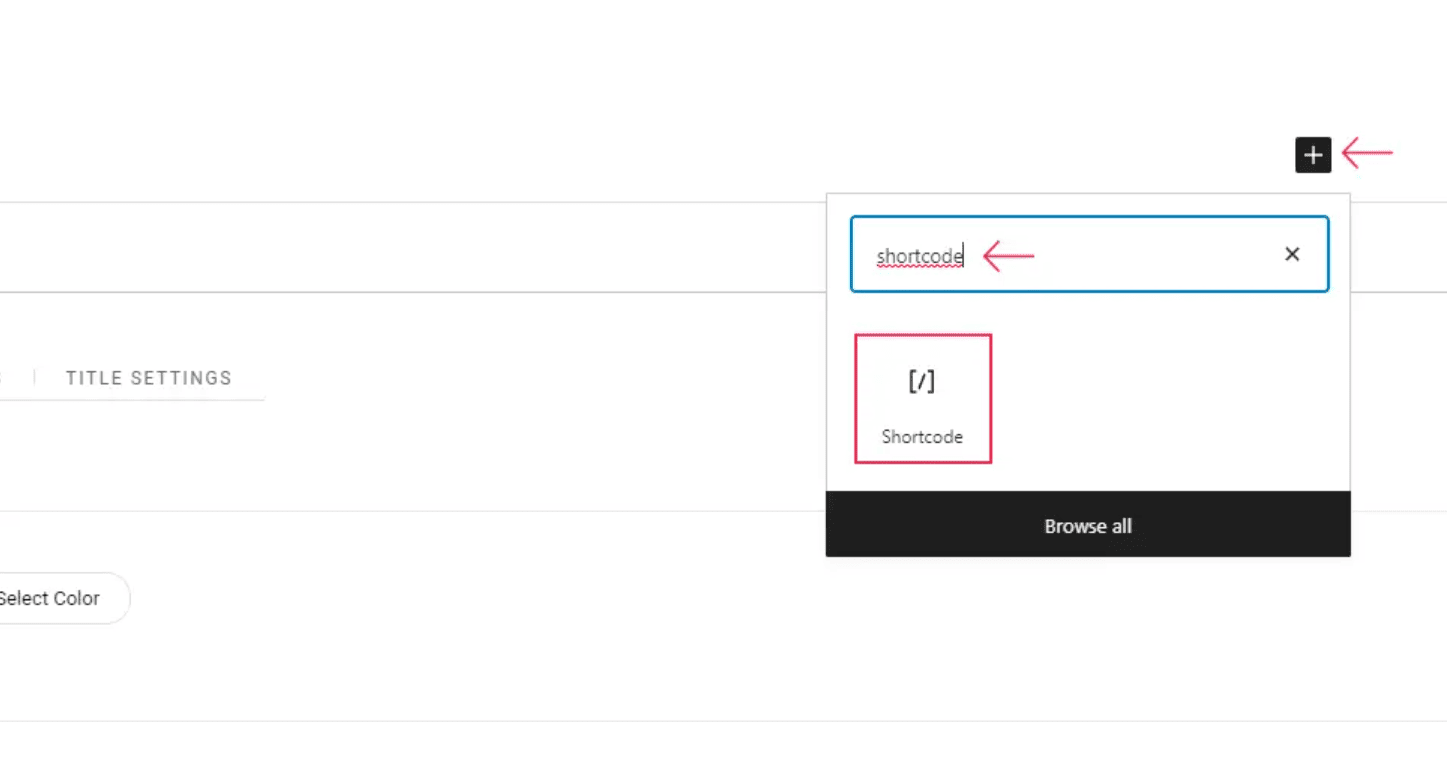
- Kemudian, tempelkan kode yang telah Anda salin ke area shortcode ini.
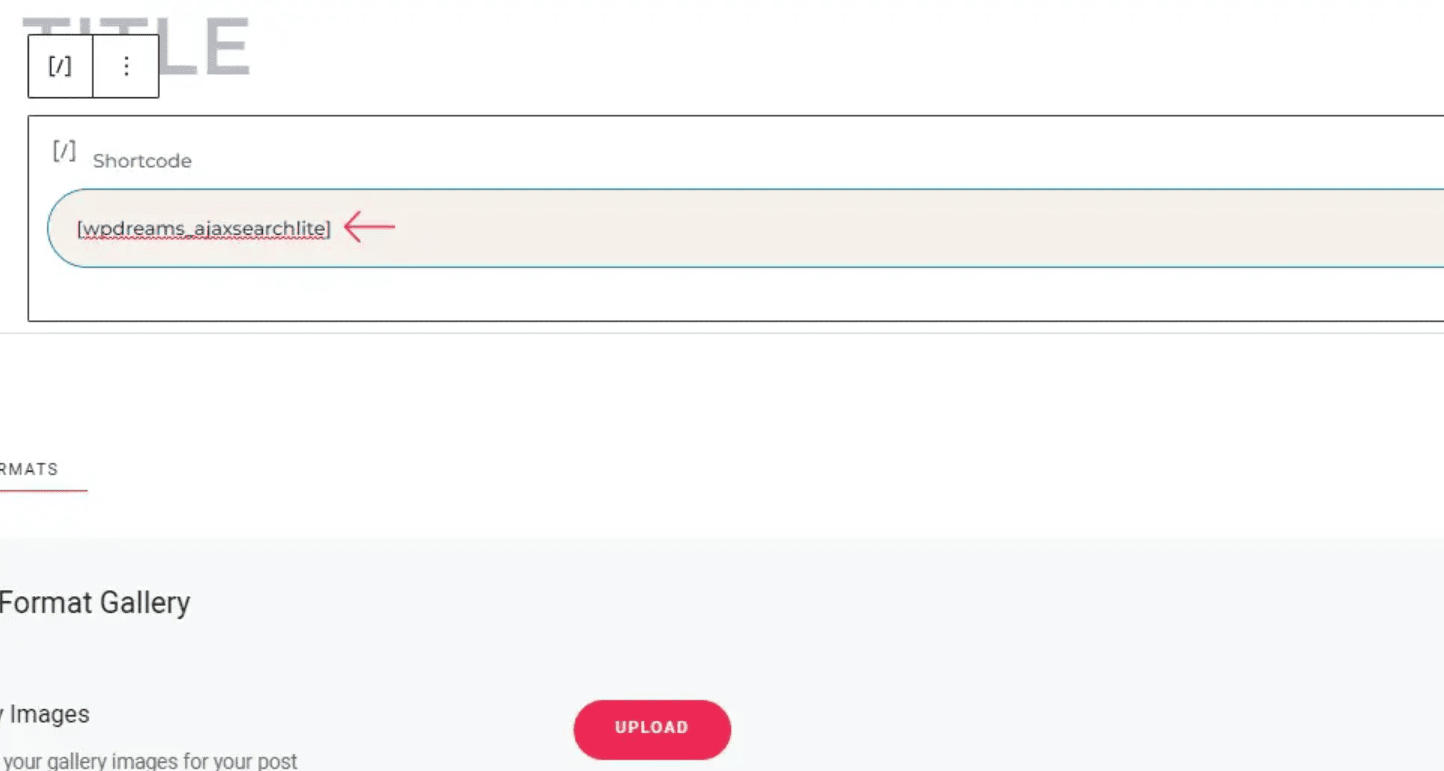
Langkah 5: Simpan dan pratinjau
Terakhir, ingat untuk Publish/Update halaman/postingan Anda yang telah Anda masukkan shortcode pencarian.
Sekarang, mari kunjungi frontend situs Anda dan lihat apakah pencarian pelengkapan otomatis WordPress Anda berfungsi dengan baik. Jika ada yang tidak sesuai dengan kebutuhan Anda, Anda dapat memperbaikinya lagi di halaman pengaturan.
Pencarian Pelengkapan Otomatis WordPress: Praktik Terbaik
Untuk memastikan bahwa pencarian pelengkapan otomatis WordPress Anda efektif dan memberikan pengalaman positif bagi pengguna Anda, berikut adalah beberapa praktik terbaik yang dapat Anda ikuti:
- Biarkan bilah pencarian terlihat dan dapat diakses di semua halaman situs web Anda : Bilah pencarian harus ditampilkan dengan jelas di situs web Anda dan mudah diakses dari semua halaman. Ini akan memudahkan pengguna untuk menemukan dan menggunakan fungsi pencarian kapan pun mereka membutuhkannya.
- Gunakan label yang jelas dan ringkas untuk bilah pencarian : Pastikan bilah pencarian diberi label dengan jelas sehingga pengguna memahami tujuannya. Gunakan bahasa yang sederhana dan ringkas untuk menjelaskan fungsi pencarian.
- Gunakan saran prediktif : Penelusuran pelengkapan otomatis berfungsi dengan memberikan umpan balik instan kepada pengguna saat mereka mengetikkan kueri penelusuran. Ini membantu pengguna menemukan apa yang mereka cari dengan lebih cepat dan mudah. Pertimbangkan untuk menggunakan saran prediktif dalam hasil pelengkapan otomatis untuk memberikan umpan balik kepada pengguna dan membantu memandu mereka menuju konten yang paling relevan di situs web Anda.
- Batasi jumlah saran pelengkapan otomatis: Terlalu banyak saran pelengkapan otomatis dapat membuat pengguna kewalahan dan mengacaukan bilah pencarian. Batasi jumlah saran pelengkapan otomatis untuk memastikan bilah pencarian tetap bersih dan mudah digunakan.
- Gunakan kata kunci atau frasa yang relevan dalam saran pelengkapan otomatis Anda: Pastikan saran pelengkapan otomatis cocok dengan maksud pengguna dan memberikan hasil yang relevan. Gunakan kata kunci atau frasa yang relevan dalam saran Anda untuk membantu memandu pengguna ke konten yang paling relevan di situs web Anda.
- Pertimbangkan untuk menyertakan saran gambar atau video: Gambar dan video dapat lebih menarik dan menarik secara visual daripada teks biasa. Pertimbangkan untuk menyertakan saran gambar atau video dalam hasil pelengkapan otomatis agar fungsi penelusuran Anda lebih menarik dan menarik secara visual.
- Sesuaikan hasil pencarian pelengkapan otomatis Anda: Sesuaikan hasil pencarian pelengkapan otomatis Anda untuk memprioritaskan konten situs web Anda yang paling relevan dan populer. Ini akan membantu pengguna menemukan apa yang mereka cari dengan lebih cepat dan mudah.
- Uji dan pantau fungsionalitas pencarian pelengkapan otomatis Anda secara rutin : Uji dan pantau fungsionalitas pencarian pelengkapan otomatis Anda secara rutin untuk memastikannya berfungsi dengan baik dan memberikan pengalaman pengguna yang positif. Ini akan membantu Anda mengidentifikasi dan memperbaiki masalah apa pun yang mungkin muncul dan memastikan bahwa fungsi pencarian Anda selalu dioptimalkan untuk pengguna Anda.
Dengan mengikuti praktik terbaik ini, Anda dapat mengoptimalkan fungsi Pencarian Pelengkapan Otomatis WordPress dan memberikan pengalaman pengguna yang lebih baik bagi pengunjung situs web Anda.
Pencarian Pelengkapan Otomatis WordPress: FAQ
Bagaimana cara menggunakan pelengkapan otomatis di WordPress?
Untuk menggunakan pelengkapan otomatis di WordPress, Anda dapat menggunakan tema WordPress seperti Woostify, atau plugin WP seperti SearchWP, Ajax Search Lite, atau Better Search. Setelah Anda menginstal dan mengaktifkan tema/ plugin, Anda dapat mengaktifkan fungsi pencarian pelengkapan otomatis langsung di bilah pencarian WordPress Anda.
Bagaimana cara membuat pencarian lanjutan di WordPress?
Untuk membuat pencarian lanjutan di WordPress, Anda dapat menggunakan plugin seperti WP Advanced Search atau SearchWP. Plugin ini menyediakan opsi untuk menyesuaikan formulir pencarian, termasuk menambahkan filter dan bidang pencarian untuk mencari jenis posting atau taksonomi tertentu.
Bagaimana cara mencari konten di WordPress?
Untuk mencari konten di WordPress, Anda dapat menggunakan fungsi pencarian bawaan WordPress. Cukup ketik kueri Anda ke bilah pencarian di situs web WordPress Anda dan tekan enter. WordPress akan menampilkan posting dan halaman yang relevan berdasarkan permintaan pencarian Anda.
Bagaimana cara menambahkan pelengkapan otomatis ke kolom alamat di WordPress?
Untuk menambahkan pelengkapan otomatis ke bidang alamat di WordPress, Anda dapat menggunakan plugin seperti Pelengkapan Otomatis Alamat untuk WooCommerce atau Pelengkapan Otomatis Google Places untuk WPForms. Plugin ini menyediakan fungsionalitas untuk melengkapi alamat secara otomatis berdasarkan input pengguna menggunakan Google Places API.
Kesimpulan
Kesimpulannya, Pencarian Pelengkapan Otomatis WordPress adalah alat canggih yang dapat secara signifikan meningkatkan pengalaman pengguna di situs web. Dengan memberikan masukan instan dan memandu pengguna ke konten yang paling relevan di situs web Anda, penelusuran pelengkapan otomatis dapat membantu pengguna menemukan apa yang mereka cari dengan lebih cepat dan mudah.
Untuk memastikan bahwa Pencarian Pelengkapan Otomatis WordPress Anda efektif dan memberikan pengalaman positif bagi pengguna Anda, Anda harus mengikuti praktik terbaik seperti menjaga bilah pencarian tetap terlihat dan dapat diakses, menggunakan label yang jelas dan ringkas, membatasi jumlah saran pelengkapan otomatis, menggunakan kata kunci yang relevan atau frasa, dan menyesuaikan hasil pencarian Anda.
Dengan menerapkan praktik terbaik ini dan menguji serta memantau fungsi penelusuran pelengkapan otomatis secara rutin, Anda dapat mengoptimalkan fungsi penelusuran dan memberikan pengalaman pengguna yang lebih baik bagi pengunjung situs web Anda.
Silakan beri komentar di bagian di bawah ini jika Anda memiliki pertanyaan atau saran tentang pencarian pelengkapan otomatis WordPress.
